كيفية منع إدخال الأحرف الخاصة في Excel؟
في بعض الحالات، نريد فقط إدخال الحروف أو الأرقام في الخلايا، ومنع كتابة الأحرف الخاصة مثل @#$%& وما إلى ذلك. هل توجد وظائف في Excel لمنع إدخال الأحرف الخاصة عند إدراج القيم؟
منع إدخال الأحرف الخاصة باستخدام التحقق من صحة البيانات
منع إدخال الأحرف الخاصة باستخدام كود VBA
منع إدخال الأحرف الخاصة باستخدام Kutools لـ Excel ![]()
منع إدخال الأحرف الخاصة باستخدام التحقق من صحة البيانات
يمكن أن يساعدك التحقق من صحة البيانات في Excel على السماح بإدخال القيم الأبجدية الرقمية فقط. الرجاء القيام بما يلي:
1. حدد نطاقًا تريد منع إدخال الأحرف الخاصة فيه.
2. ثم انقر فوق بيانات > التحقق من صحة البيانات > التحقق من صحة البيانات، انظر لقطة الشاشة:

3. في مربع الحوار التحقق من صحة البيانات، انقر فوق علامة التبويب الإعدادات، واختر مخصص من قائمة السماح المنسدلة، ثم أدخل هذه الصيغة =ISNUMBER(SUMPRODUCT(SEARCH(MID(A1,ROW(INDIRECT("1:"&LEN(A1))),1),"0123456789abcdefghijklmnopqrstuvwxyzABCDEFGHIJKLMNOPQRSTUVWXYZ"))) في مربع نص الصيغة، انظر لقطة الشاشة:
ملاحظة: A1 يشير إلى الخلية الأولى من النطاق الذي اخترته (من اليسار إلى اليمين).
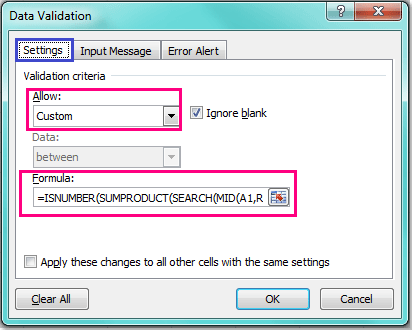
4. ثم انقر فوق موافق لإغلاق هذا الحوار، والآن عندما تقوم بإدخال قيم تحتوي على أحرف خاصة في العمود المحدد حيث طبقت الخيار، ستحصل على رسالة التحذير التالية.

منع إدخال الأحرف الخاصة باستخدام كود VBA
يمكن أن يساعدك الكود التالي VBA أيضًا على منع الأحرف الخاصة أثناء إدخال القيم النصية.
1. اضغط مع الاستمرار على مفتاحي ALT + F11، وسيفتح لك نافذة Microsoft Visual Basic for Applications.
2. ثم اختر ورقة العمل المستخدمة من مستكشف المشروع على اليسار، انقر عليها مرتين لفتح الوحدة، ثم انسخ والصق الكود التالي VBA في الوحدة الفارغة:
كود VBA: منع إدخال الأحرف الخاصة في Excel
Private Const FCheckRgAddress As String = "A1:A100"
Private Sub Worksheet_Change(ByVal Target As Range)
'Update 20140905
Dim xChanged As Range
Dim xRg As Range
Dim xString As String
Dim sErrors As String
Dim xRegExp As Variant
Dim xHasErr As Boolean
Set xChanged = Application.Intersect(Range(FCheckRgAddress), Target)
If xChanged Is Nothing Then Exit Sub
Set xRegExp = CreateObject("VBScript.RegExp")
xRegExp.Global = True
xRegExp.IgnoreCase = True
xRegExp.Pattern = "[^0-9a-z]"
For Each xRg In xChanged
If xRegExp.Test(xRg.Value) Then
xHasErr = True
Application.EnableEvents = False
xRg.ClearContents
Application.EnableEvents = True
End If
Next
If xHasErr Then MsgBox "These cells had invalid entries and have been cleared:"
End Sub

ملاحظة: في الكود أعلاه، يمكنك تغيير النطاق A1:A100 من البرنامج النصي Private Const FCheckRgAddress As String = "A1:A100" إلى النطاق الخاص بك الذي تريد منع إدخال الأحرف الخاصة فيه.
3. ثم احفظ وأغلق هذا الكود. الآن، عندما تقوم بإدخال قيم نصية تحتوي على أحرف خاصة في النطاق A1:A100، سيتم مسح الإدخال فورًا، وستتلقى رسالة التحذير التالية.

منع إدخال الأحرف الخاصة باستخدام Kutools لـ Excel
في الواقع، إذا كان لديك Kutools لـ Excel -- أداة متعددة الوظائف ومفيدة، يمكنك بسرعة منع كتابة الأحرف الخاصة في نطاق مع خيار منع الكتابة بمجرد تحديد واحد.
بعد تثبيت Kutools لـ Excel، الرجاء القيام بما يلي:
1. حدد نطاقًا تريد منع كتابة الأحرف الخاصة فيه، وانقر Kutools > منع الكتابة > منع الكتابة. انظر لقطة الشاشة:
2. في منع الكتابة الحوار، تحقق منع الكتابة بالأحرف الخاصة الخيار. انظر لقطة الشاشة:
3. انقر موافق، ويظهر مربع حوار ينبهك بأنه سيتم إزالة التحقق من صحة البيانات إذا قمت بتطبيق هذه الأداة وانقر نعم للانتقال إلى الحوار التالي، سيذكرك بأن الأداة تعمل في القسم. انظر لقطة الشاشة:
4. انقر موافق لإغلاق الحوار، ومن الآن فصاعدًا، سيظهر مربع حوار تحذير عند محاولة إدخال حرف خاص في النطاق.

Kutools لـ Excel - قم بتعزيز Excel بأكثر من 300 أدوات أساسية. استمتع بميزات ذكاء اصطناعي مجانية بشكل دائم! احصل عليه الآن
عرض توضيحي: منع إدخال الأحرف الخاصة باستخدام Kutools لـ Excel
مقالات ذات صلة:
كيفية منع إدخال القيم مع المسافات في Excel؟
كيفية منع إدخال القيم المكررة في عمود في Excel؟
أفضل أدوات الإنتاجية لمكتب العمل
عزز مهاراتك في Excel باستخدام Kutools لـ Excel، واختبر كفاءة غير مسبوقة. Kutools لـ Excel يوفر أكثر من300 ميزة متقدمة لزيادة الإنتاجية وتوفير وقت الحفظ. انقر هنا للحصول على الميزة الأكثر أهمية بالنسبة لك...
Office Tab يجلب واجهة التبويب إلى Office ويجعل عملك أسهل بكثير
- تفعيل تحرير وقراءة عبر التبويبات في Word، Excel، PowerPoint، Publisher، Access، Visio وProject.
- افتح وأنشئ عدة مستندات في تبويبات جديدة في نفس النافذة، بدلاً من نوافذ مستقلة.
- يزيد إنتاجيتك بنسبة50%، ويقلل مئات النقرات اليومية من الفأرة!
جميع إضافات Kutools. مثبت واحد
حزمة Kutools for Office تجمع بين إضافات Excel وWord وOutlook وPowerPoint إضافة إلى Office Tab Pro، وهي مثالية للفرق التي تعمل عبر تطبيقات Office.
- حزمة الكل في واحد — إضافات Excel وWord وOutlook وPowerPoint + Office Tab Pro
- مثبّت واحد، ترخيص واحد — إعداد في دقائق (جاهز لـ MSI)
- الأداء الأفضل معًا — إنتاجية مُبسطة عبر تطبيقات Office
- تجربة كاملة لمدة30 يومًا — بدون تسجيل، بدون بطاقة ائتمان
- قيمة رائعة — وفر مقارنة بشراء الإضافات بشكل منفرد